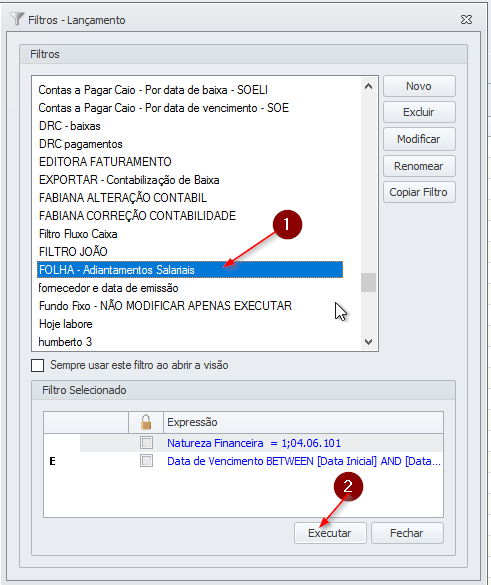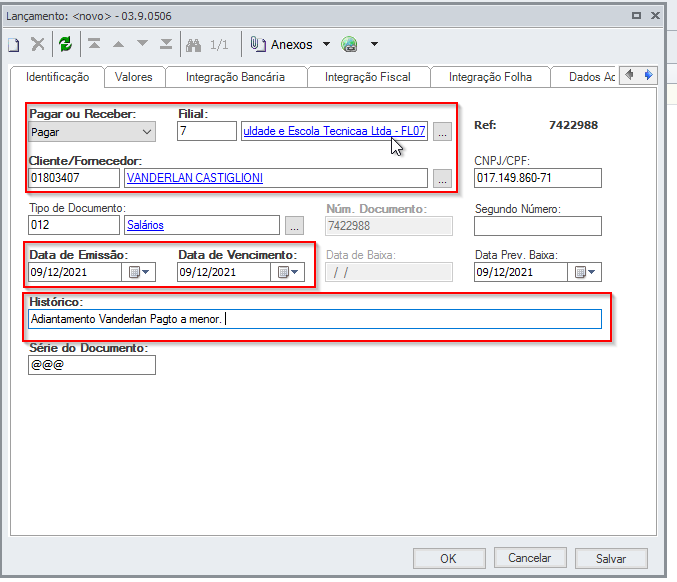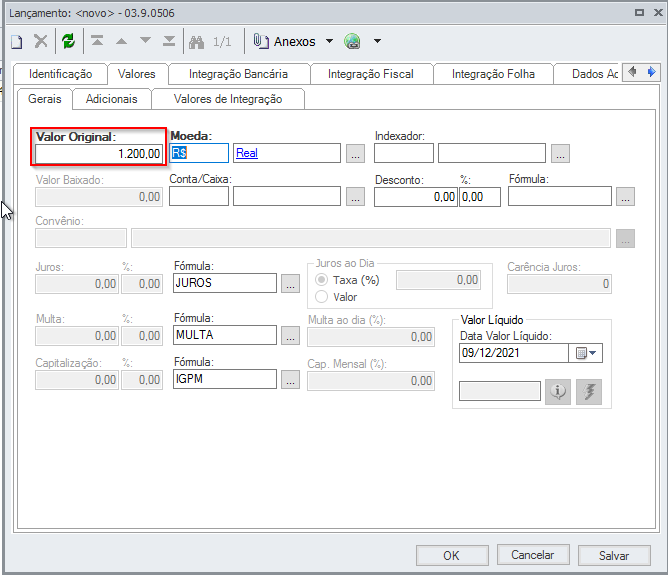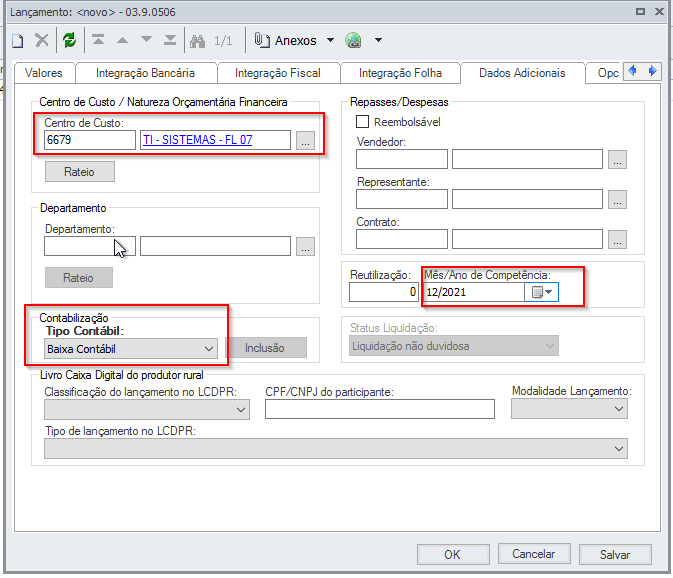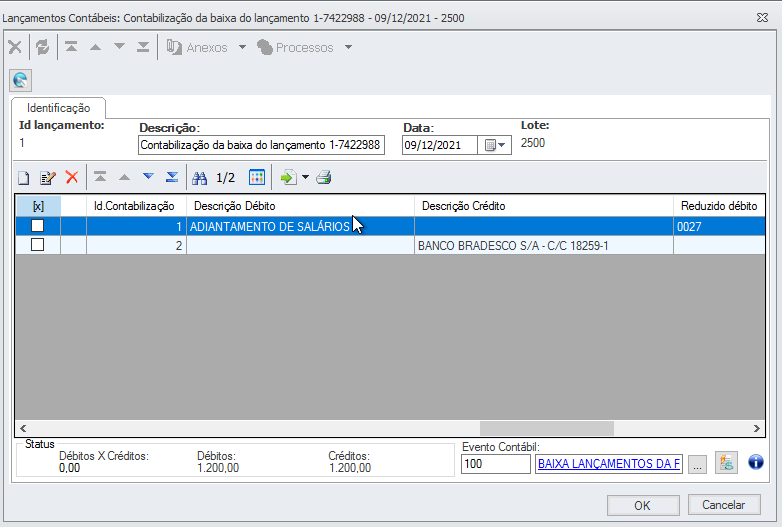Diferenças entre edições de "Criar o lançamento de adiantamento no financeiro"
Saltar para a navegação
Saltar para a pesquisa
| (Há 3 edições intermédias do mesmo utilizador que não estão a ser apresentadas) | |||
| Linha 1: | Linha 1: | ||
| − | # | + | #Na folha de pagamento acessar Encargos -> Lançamentos -> Lançamentos |
| − | + | #:[[File:ClipCapIt-211209-141726.PNG]] | |
| − | |||
| − | #:[[File:ClipCapIt-211209- | ||
#Acessar o filtro "FOLHA - Adiantamentos Salariais" | #Acessar o filtro "FOLHA - Adiantamentos Salariais" | ||
#:[[File:ClipCapIt-211209-110917.PNG]] | #:[[File:ClipCapIt-211209-110917.PNG]] | ||
| Linha 9: | Linha 7: | ||
#Clicar em novo Lançamento. | #Clicar em novo Lançamento. | ||
#:[[File:ClipCapIt-211209-111159.PNG]] | #:[[File:ClipCapIt-211209-111159.PNG]] | ||
| − | #Definir os campos: | + | #Definir os campos da aba identificação: |
#*Pagar ou Receber: Pagar | #*Pagar ou Receber: Pagar | ||
#*Filial: Filial de alocação do Funcionário | #*Filial: Filial de alocação do Funcionário | ||
| − | #*Cliente Fornecedor: | + | #*Cliente Fornecedor: Fornecedor Verificado no Cadastro do Funcionário ([[Incluir/Verificar Fornecedor]]). |
#*Tipo de Documento: 012 - Salários | #*Tipo de Documento: 012 - Salários | ||
#*Histórico: Informação pertinente ao adiantamento | #*Histórico: Informação pertinente ao adiantamento | ||
| Linha 18: | Linha 16: | ||
#*Data de Vencimento: Data que será pago este adiantamento. | #*Data de Vencimento: Data que será pago este adiantamento. | ||
#:[[File:ClipCapIt-211209-111648.PNG]] | #:[[File:ClipCapIt-211209-111648.PNG]] | ||
| + | #Definir os campos da aba Valores: | ||
| + | #*Valor Original: Valor líquido que será pago ao funcionário. | ||
| + | #:[[File:ClipCapIt-211209-111928.PNG]] | ||
| + | #Definir os campos da aba Opcionais: | ||
| + | #*Natureza Financeira: 04.06.101 - ADIANTAMENTO DE SALÁRIOS | ||
| + | #:[[File:ClipCapIt-211209-112139.PNG]] | ||
| + | #Definir os campos da aba Dados Adicionais | ||
| + | #*Centro de Custo: Mesmo do cadastro do funcionário. Se perguntado "Deseja Definir o Rateio do centro de custo de acordo com os dados do Centro de Custo Informado" responder Sim. | ||
| + | #*Mês/Ano de Competência: Preencher com o a competência da folha onde será feito o desconto. | ||
| + | #*Tipo Contábil: Baixa Contábil | ||
| + | #:[[File:ClipCapIt-211209-112555.PNG]] | ||
| + | #Salvar o Lançamento. | ||
| + | '''O mesmo está pronto apara ser baixado no financeiro e contabiliza em "adiantamento de Salários"''' | ||
| + | :[[File:ClipCapIt-211209-112706.PNG]] | ||
| + | :[[File:ClipCapIt-211209-112833.PNG]] | ||
Edição atual desde as 14h18min de 9 de dezembro de 2021
- Na folha de pagamento acessar Encargos -> Lançamentos -> Lançamentos
- Acessar o filtro "FOLHA - Adiantamentos Salariais"
- Preencher o período de vencimento.
- Clicar em novo Lançamento.
- Definir os campos da aba identificação:
- Pagar ou Receber: Pagar
- Filial: Filial de alocação do Funcionário
- Cliente Fornecedor: Fornecedor Verificado no Cadastro do Funcionário (Incluir/Verificar Fornecedor).
- Tipo de Documento: 012 - Salários
- Histórico: Informação pertinente ao adiantamento
- Data Emissão: Data atual.
- Data de Vencimento: Data que será pago este adiantamento.
- Definir os campos da aba Valores:
- Valor Original: Valor líquido que será pago ao funcionário.
- Definir os campos da aba Opcionais:
- Natureza Financeira: 04.06.101 - ADIANTAMENTO DE SALÁRIOS
- Definir os campos da aba Dados Adicionais
- Centro de Custo: Mesmo do cadastro do funcionário. Se perguntado "Deseja Definir o Rateio do centro de custo de acordo com os dados do Centro de Custo Informado" responder Sim.
- Mês/Ano de Competência: Preencher com o a competência da folha onde será feito o desconto.
- Tipo Contábil: Baixa Contábil
- Salvar o Lançamento.
O mesmo está pronto apara ser baixado no financeiro e contabiliza em "adiantamento de Salários"